Деякий час назад вважалося, що включення підтримки UPnP в Windows виключно шкідливо з точки зору безпеки. Але ось закриті всі найістотніші діри в Windows XP, відгриміли глобальні епідемії мережевих черв'яків, і можна подумати про те, як отримати користь від цієї технології в своїй локальній мережі.
Але якщо у вас є роутер з підтримкою UPnP (а це переважна більшість сучасних пристроїв), ви можете істотно полегшити собі життя, змусивши роутер, Windows і програми для неї використовувати цю технологію. Це, зокрема, дасть вам більш високу швидкість роботи пірінгових клієнтів, позбавить від необхідності забиратися в налаштування роутера при запуску кожної нової мережевої іграшки, пропаде необхідність у вивченні таких мережевих тонкощів, як портфорвардінг, оскільки мережеві ігри і пірінгові клієнти будуть через UPnP самі спілкуватися з роутером, який за їхніми запитами буде переправляти на ваш ПК з'єднання по відповідних портів.
Тобто в настройках роутера треба встановити всього один прапорець, після чого зберегти зміни і просто перезавантажити пристрій.
Тепер треба переконатися, що UPnP активовано і в Windows XP. Для цього відкрийте «Мережеве оточення» (My network places) і в лівій частині вікна, в розділі «Мережеві завдання» (Network Tasks), виберіть команду «Показувати значки для мережевих UPnP-пристроїв» (Show icons for networked UPnP devices). З'явиться запит на відкриття відповідних портів вбудованого Фаєрвол - з цим варто погодитися. Врахуйте тільки, якщо у вас встановлений сторонній фаєрвол, то для нього згодом також буде необхідно дозволити роботу UPnP, поки ж тимчасово його вимкніть.
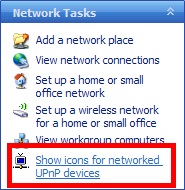
Після того як спеціальний майстер здійснить попередню настройку системи, клацніть в цьому ж вікні по рядку «Відобразити мережеві підключення» (View network connections) - в списку з'єднань повинна з'явитися нова група «Шлюз Інтернету» (Internet Gateway) і іконка з ім'ям «Підключення до інтернету »(Internet Connection). У «мережевому оточенні» при цьому може з'явитися значок з ім'ям вашого роутера (в залежності від налаштувань Windows).
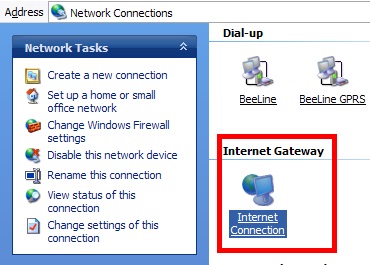
Врахуйте тільки, що тут іноді може зайняти декілька хвилин, тому якщо іконки довго не з'являються, то перезавантажте ПК і роутер і зачекайте кілька хвилин. У разі ж більш серйозних проблем, якщо нової іконки так і не з'явилося, спробуйте, по-перше, в рядку «Виконати» меню «Пуск» ввести команду regsvr32 upnpui.dll. І, по-друге, скачайте утиліту UPnP Test Program [1] і перевірте з її допомогою, з чим може бути пов'язана непрацездатність UPnP.
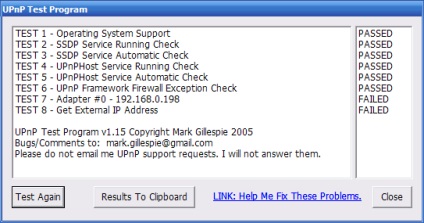
Так, якщо виявиться, що не працює служба UPnP Host або SSDP (точніше, Universal Plug and Play Device Host і SSDP Discovery Service), то в Панелі управління відкрийте діалог налаштування служб і запустіть (перезапустите) їх, встановивши їм також автоматичний режим запуску. За іншими типами помилок можна скористатися посиланням у вікні програми - «Help me to fix these problems», яка приведе на сторінку з докладним описом проблем і їх вирішення.
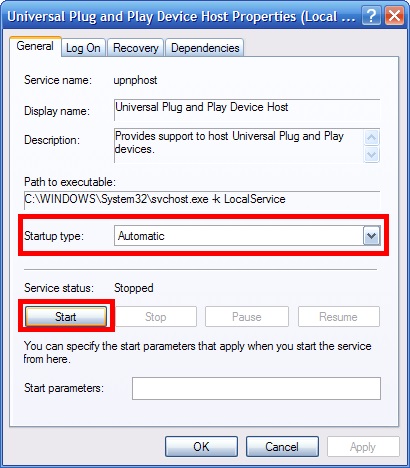
Або скачайте на тій же сторінці утиліту UPnP Tester (UPNPTest2), яка при першому запуску сама здатна включити в системі все необхідне для роботи UPnP, а також вміє відображати знайдені UPnP-пристрої, якщо все працює нормально. Вона ж, до речі, згодом дуже зручно покаже, які порти і як налаштовані на роутері.
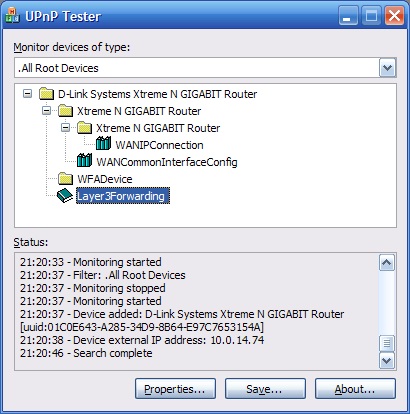
Нарешті, можна вручну перевстановити деякі системні компоненти, що відповідають за UPnP. Для цього в меню «Установка та видалення програм» (Add Or Remove Programs) Панелі управління відкрийте розділ налаштування компонентів Windows (Add / Remove Windows Components), далі перейдіть до вибору мережевих служб (Networking Services → Details ...) і видаліть, а потім знову встановіть компоненти Internet Gateway Device Discovery and Control Client і UPnP User Interface. Перезавантажте ПК.
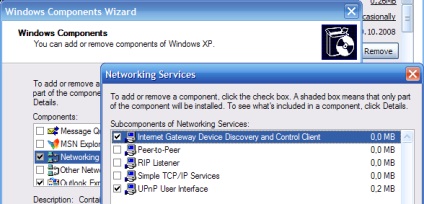
Проконтролюйте ще раз, відключений чи ваш фаєрвол. Або відкрийте в ньому для вхідних з вашого роутера з'єднань порти 1900 і 2869. У штатному системному фаєрвол для цього треба всього лише встановити в настройках прапорець UPnP Framework в розділі Exceptions.
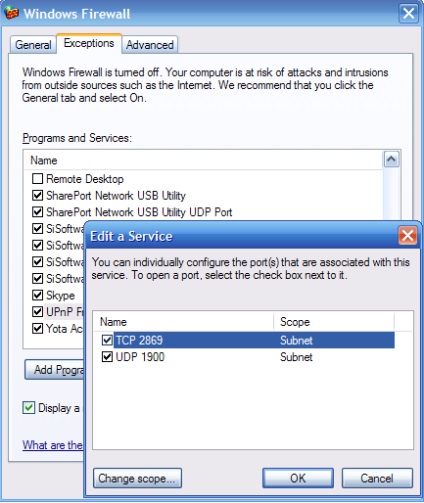
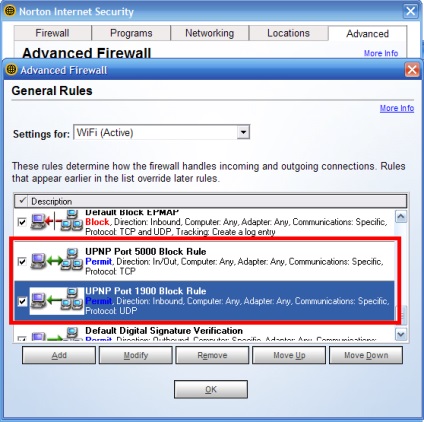
Після того як все запрацює і шуканий значок з'явиться в списку з'єднань, клацніть по ньому правою кнопкою миші і відкрийте діалог його властивостей, в якому натисніть кнопку «Параметри» (Settings) - саме тут можна додавати вручну порти на роутері, через які ви хочете пропускати вхідні з'єднання безпосередньо на свій ПК (той самий портфорвардінг), до потребуючих їх додатків. І тут же будуть з'являтися настройки портів, які будуть робити додатки, що підтримують UPnP, самі, без вашої участі.
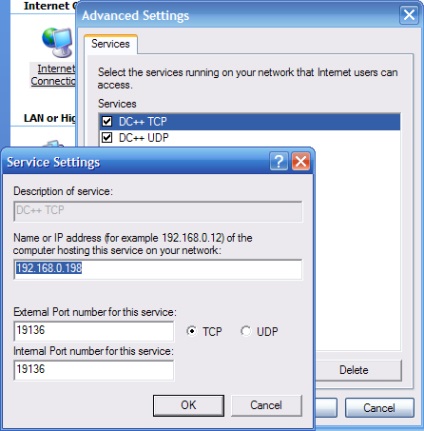
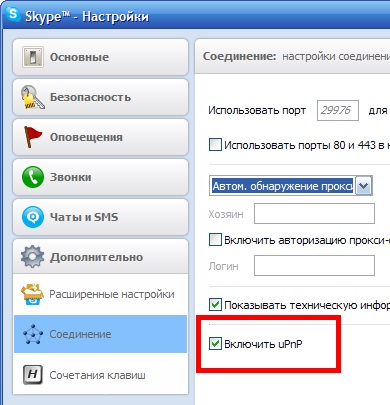
Для StrongDC це буде прапорець «Фаєрвол з UPnP» в розділі опцій «Налаштування з'єднання».
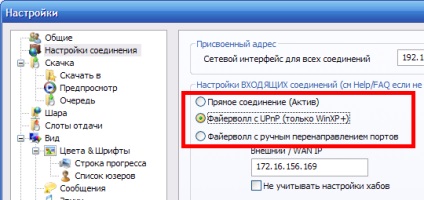
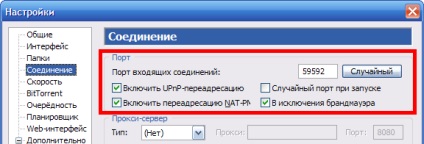
І для eMule - «UPnP настройка портів» також у вікні налаштувань, що відповідає за параметри мережевого з'єднання.

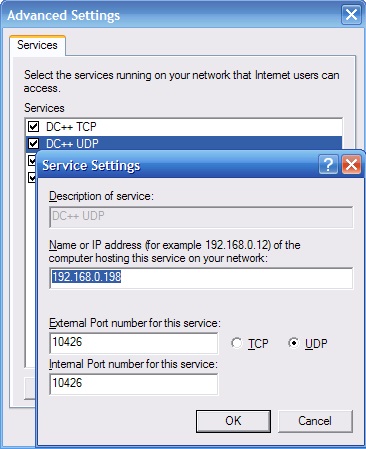
Але, власне кажучи, не заради ручної настройки ми все це затіяли, а для того, щоб все працювало і регулювали без нашої участі. Так що якщо ваші програми і ваш роутер коректно підтримують UPnP, то з цього часу ви цілком можете забути про портфорвардінг і насолоджуватися високою швидкістю закачування торрентів, HighID в eMule [2]. нормально працюючої пересиланням файлів в ICQ, мережевими іграми та іншими принадами правильно налагодженої системи. Налаштувати UPnP в Windows Vista і Windows 7 нітрохи не складніше.
- The Universal Plug and Play дозволяє системі автоматично знаходити, підключати і налаштовувати пристрої для роботи з локальними мережами.
- Один раз налаштувавши UPnP, ви позбудетеся від необхідності колупати параметри роутера при появі кожної нової мережевої програми або гри.
- Програми, що тестують роботу UPnP, здатні виявити і допомогти виправити деякі проблеми, пов'язані з некоректним настроюванням відповідних служб Windows.
- www.zultrax.com/forward-port/upnp.htm
- sergeytroshin.ru/articles/emule-id/
Всі згадувані на сайті торгові марки належать їх шановним власникам